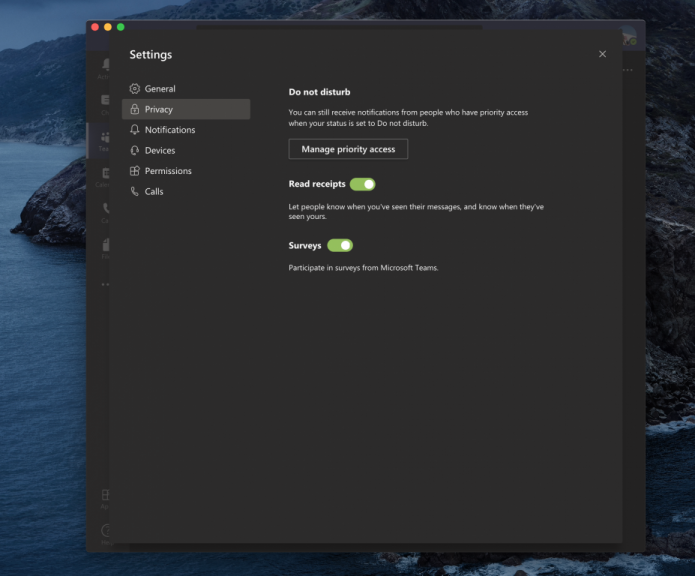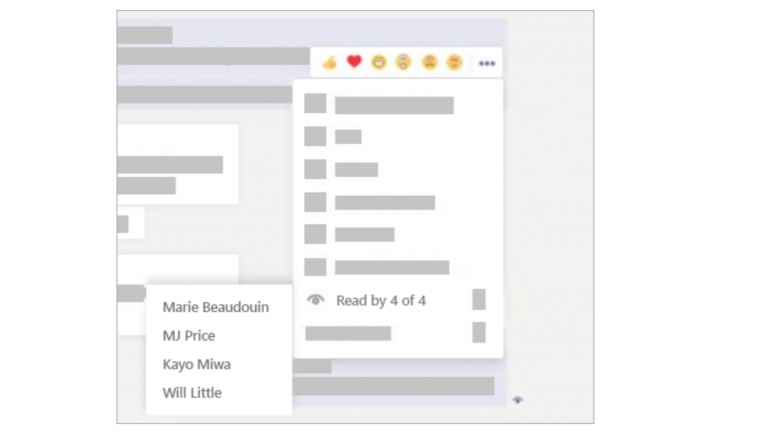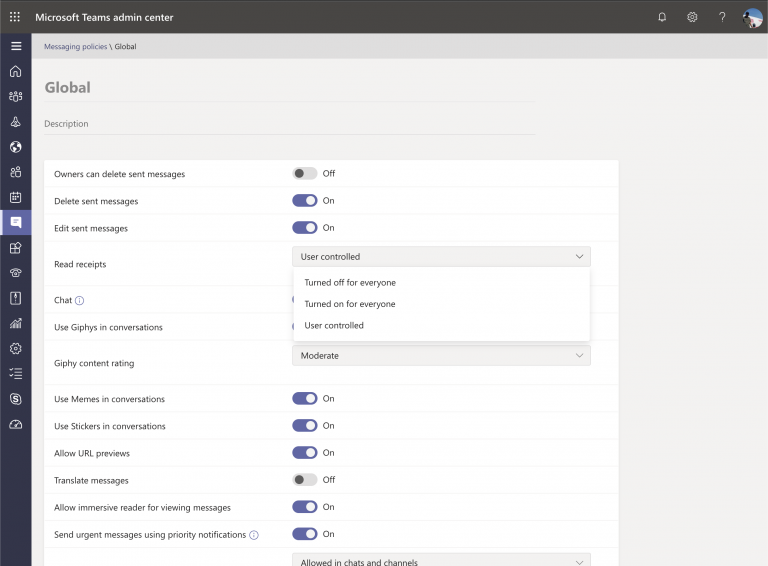Hvordan konfigurere lesekvitteringer i Microsoft Teams
Lesekvitteringer er nå slått på som standard i Microsoft Teams. Når du sender en melding i enten en 1: 1- eller gruppechat, ser du et hake for å indikere at den ble sendt. Når mottakeren leser den, vil du se at haken blir til et øyes form. Slik kan du slå den av.
- Klikk på profilikonet ditt øverst til høyre på skjermen
- Klikk på innstillingsikonet, det er det fjerde fra toppen
- Lukk personvern fra listen til venstre
- Slå bryteren for lesekvitteringer til av
Administratorer har også kontroll over lesemottakene og kan slå av funksjonen for alle brukere ved å gå til Microsoft Teams administrasjonssenter og redigere meldingspolitikken.
Gjelder alle Windows 10-versjoner
Tilbake i juni 2019 introduserte Microsoft en lese kvitteringsfunksjonalitet for Microsoft Teams. I likhet med det du opplever i andre meldingsapper, gir disse lesekvitteringene deg et visuelt signal om å fortelle deg når personen du har sendt en melding til, faktisk har åpnet og lest den.
Funksjonen rulles sakte ut og er slått på som standard, men brukere har full kontroll hvis de vil bruke funksjonen eller ikke. I denne Office 365-guiden vil vi dykke litt dypere og forklare hvordan du kan konfigurere alternativet.
Hvordan slå av lest kvitteringer
Som vi tidligere har sagt, er lestkvitteringer slått på som standard i Microsoft Teams. Når du sender en melding i enten en 1: 1- eller gruppechat, ser du et hake for å indikere at den ble sendt. Når mottakeren leser den, vil du se at haken blir til et øyes form for å indikere at den ble lest. Hvis dette plager deg, kan du faktisk deaktivere det via Microsoft Teams-appen på MacOS, Linux eller Windows 10.
- Klikk på profilikonet ditt øverst til høyre på skjermen
- Klikk på innstillingsikonet, det er det fjerde fra toppen
- Lukk personvern fra listen til venstre
- Slå bryteren for lesekvitteringer til av
Husk at hvis du chatter med noen som har lest kvitteringer slått av, men du fremdeles har funksjonen slått på, vil du fremdeles ikke se lesekvitteringer fra vedkommende. Du får heller ikke lestkvittering hvis noen ser meldingen din i et varsel eller i Aktivitetsstrømmen deres, eller hvis de svarer via Toast Tile i Windows 10 eller Banner-varslingen i Mac OS. Lesekvitteringer fungerer bare hvis mottakeren svarer direkte fra chatten.
Ser lest kvitteringer i en gruppechat
Hvis du ønsker å se hvem som har lest meldingen din i en gruppechat, er det en les etter-alternativ i chatten. Når alle har sett meldingen din, får du den sett bekreftelsen, som er det øyeformede ikonet. Du kan da se hvem som har lest meldingen din ved å gå til den meldingen, velge flere alternativer og velge alternativet lese etter. Deretter ser du en liste som vises på venstre side.
Administrative alternativer for å konfigurere lesekvitteringer
Alternativene vi beskrev ovenfor er for brukeren. Microsoft Teams-administratorer har imidlertid også full kontroll over funksjonen. Hvis en administrator ikke vil at brukeren skal ha lest kvitteringer, kan de endre adminportalverdien til å lese kvitteringer til “av.” I tilfelle en administrator vil at alle skal ha lestkvitteringer, kan verdien endres til “alle. ” Slik gjør du det.
- Gå til administrasjonssenteret for Microsoft Teams
- Klikk på meldingsikonet på venstre side av skjermen, det er det åttende fra toppen
- Klikk på navnet på meldingspolitikken, og klikk deretter på redigeringsikonet øverst
- Du kan da se alternativet for lest kvitteringer vises. Du kan velge et alternativ fra rullegardinmenyen, som vi beskrev.
Mer om lest kvitteringer
Det kan være nyttig for en administrator å slå av lesekvitteringer i situasjoner der det er mange mennesker i en samtale. I denne situasjonen kan det å ha lest kvitteringer på føre til forvirring hos brukerne, og kan overvelde meldingene. Lesemottakene brukes bedre i situasjoner med mindre grupper og i private samtaler der kommunikasjon er viktigere. Du kan lære mer om disse lese kvitteringene her på Microsoft, og ta gjerne en titt på Microsoft Teams-huben vår for alle de siste nyhetene og informasjonen.